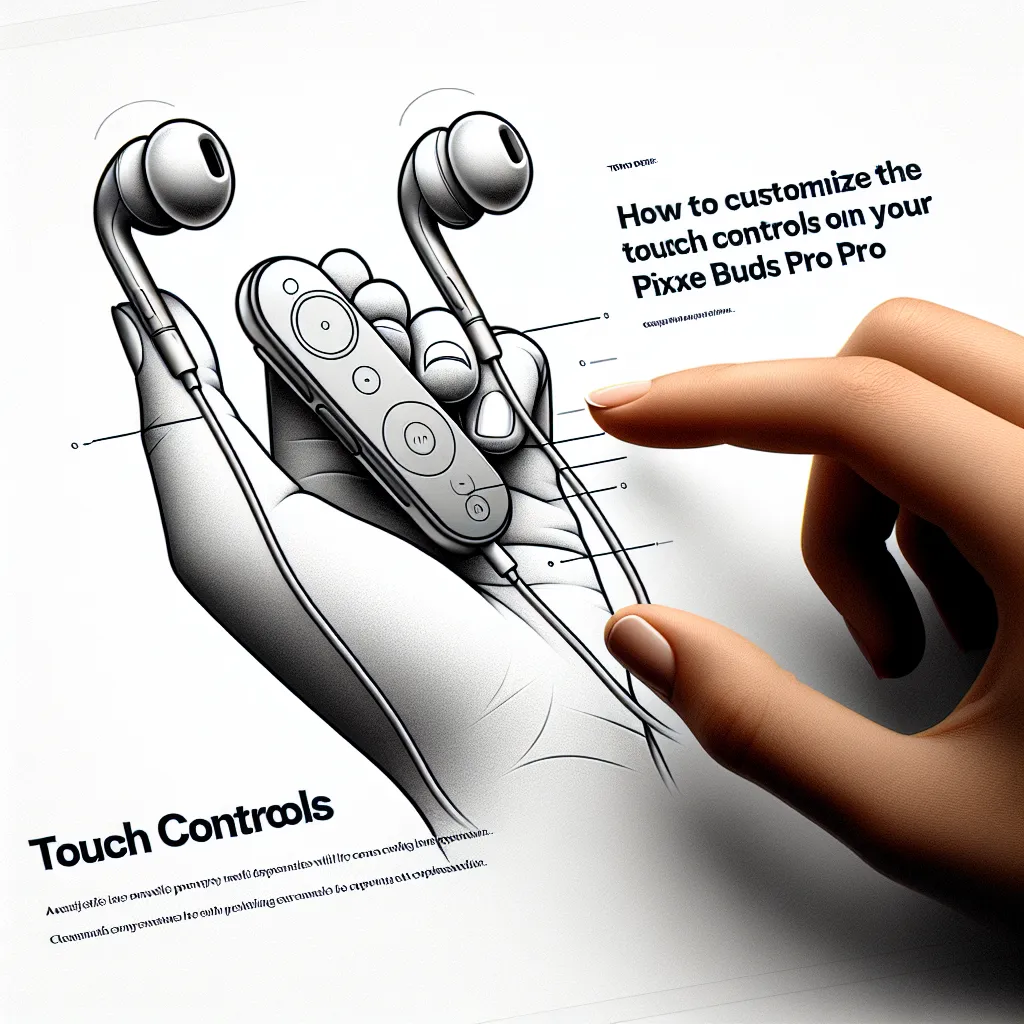L’une des grandes choses à propos des écouteurs modernes est que beaucoup d’entre eux comprennent des commandes tactiles. Avec de simples tapes et touchers, vous pouvez faire des choses telles que mettre en pause des chansons, répondre/rejeter des appels, sauter des pistes, revenir à la piste précédente, augmenter/diminuer le volume et interagir avec l’Assistant Google. Sur certains écouteurs, ces interactions sont préprogrammées et ne peuvent pas être modifiées. Avec d’autres écouteurs, il est possible de les personnaliser afin que vous puissiez profiter d’une expérience plus adaptée à vos besoins. De plus, si vos Pixel Buds ne s’adaptent pas ou tombent de vos oreilles, voici une solution géniale et bon marché. Avec les écouteurs Google Pixel Buds Pro, vous pouvez le faire, en quelque sorte. Avant de vous emballer trop vite, sachez que vous n’avez pas un contrôle total sur la personnalisation. Laissez-moi d’abord vous dire ce que vous ne pouvez pas faire. Vous ne pouvez pas modifier les gestes/touches suivantes. Ce que vous pouvez modifier, ce sont les gestes de tapotement et de maintien, qui vous permettent de faire des choses comme : Essentiellement, vous pouvez personnaliser la façon dont vos écouteurs gèrent la réduction active du bruit et l’Assistant. Ces deux fonctionnalités sont assez importantes. Par exemple, j’utilise rarement l’Assistant Google et je constate, lorsque j’insère ou retire mes écouteurs, que j’ouvre systématiquement l’Assistant Google car je maintiens le toucher. Heureusement, les écouteurs Pixel Buds Pro fonctionnent avec la phrase « Hey Google », donc même si je passe les deux écouteurs en maintien pour la réduction active du bruit, je peux encore — de temps en temps — interagir avec l’Assistant Google en prononçant la phrase magique. Avec cela pris en charge, je peux insérer ou retirer mes écouteurs sans craindre de lancer accidentellement l’Assistant.
Alerte Cybersécurité : Le Malware TamperedChef se Propage via de Faux Installateurs
Une nouvelle campagne de cyberattaque mondiale a été détectée, utilisant un malware sophistiqué nommé TamperedChef (ou BaoLoader) qui se propage